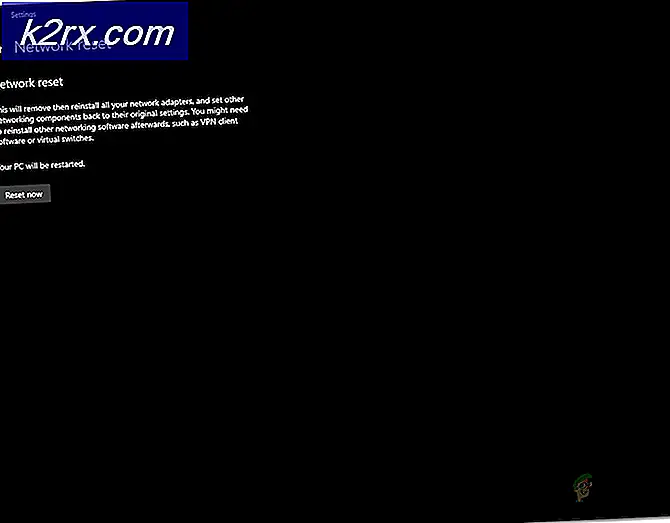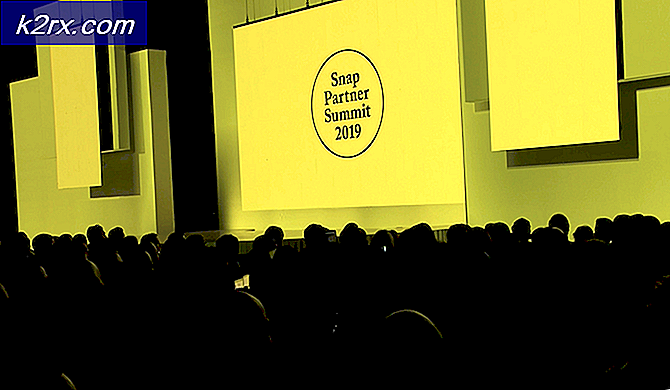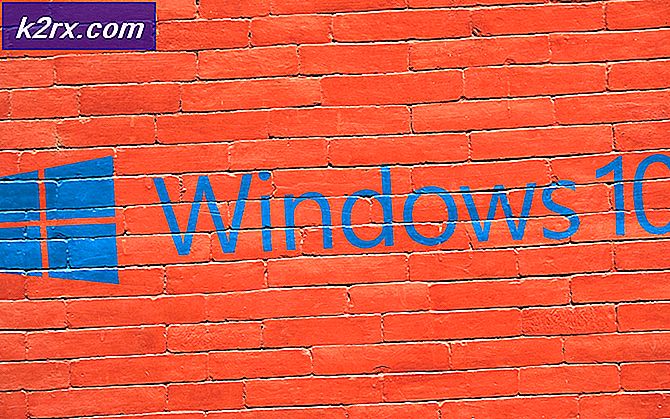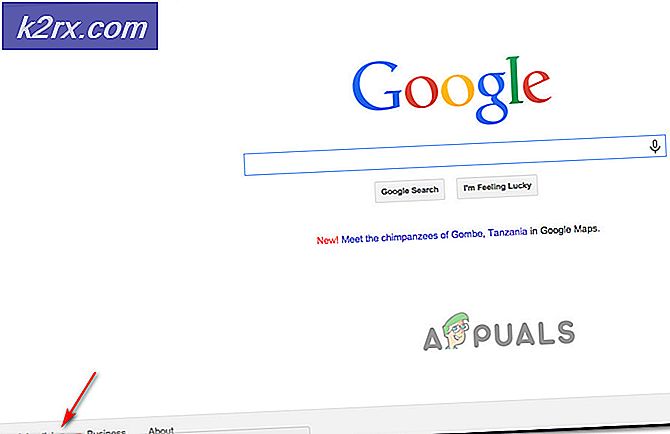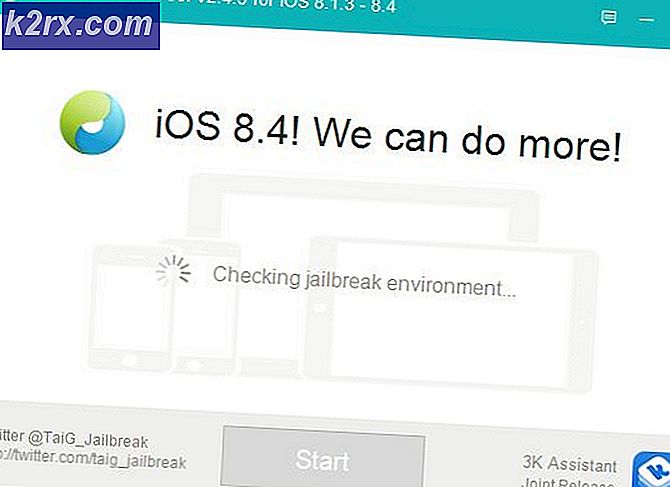Windows 10'da Ağ Olaylarını Günlüğe Kaydetmek İçin SYSLOG Sunucusu Nasıl Kurulur
Tipik olarak ağ cihazları, olay mesajlarını cihazın kendisinde depolar. Ancak, belirli bir sunucuya göndermek için yapılandırabilirsiniz. Sunucu, bundan böyle bir Syslog sunucusu olarak adlandırılır. Ağ, tüm olay mesajlarını, farklı mesaj türleri için belirli kuralları koyabileceğiniz belirtilen Syslog sunucusuna gönderir. Bunu yapabilmek için SolarWinds'ten Kiwi Syslog Sunucusu aracını kullanacağız. SolarWinds, sistemleri, ağları vb. Yönetmek için kullanılabilecek çeşitli yazılımlar geliştirmiştir.
Kiwi Syslog Sunucusunun Kurulumu
Bir sistem günlüğü sunucusu kurmak için, önce Kiwi Syslog Sunucusu aracını SolarWinds resmi sitesinden indirmeniz gerekir. Araca bağlantı bulunabilir İşte ya da bir göz atabilirsin en iyi syslog sunucuları burada .. İndirdikten sonra kurulum dosyasını çalıştırın. Kurulum sırasında, yardımcı programı bir hizmet olarak mı yoksa bir uygulama olarak mı kurmanız gerektiğini soracaktır. Kiwi Syslog'un kullanıcı oturum açmamış olsa bile mesajları işlemesine izin vereceği için onu bir hizmet olarak kurmak isteyeceksiniz. Kurulumun geri kalanı basittir ve açıklama gerektirecek hiçbir şey yoktur.
Kiwi Syslog Sunucusunu Kurmak
Şimdi, Kiwi Syslog Sunucusunu sisteme yükledikten sonra, mevcut seçenekler arasında size yol gösterecek birine ihtiyacınız olacak. Endişelenmeyin, Kiwi Syslog Sunucusunun ücretsiz sürümünde sağlanan tüm önemli özellikleri ele alacağız. Verilen talimatları izleyin:
- Şuraya git Başlangıç menüsü ve aç Kiwi Syslog Sunucusu.
- Şimdi, bir syslog sunucusu kurduğunuzda yapmanız gereken ilk şeylerden biri, filtreler ve eylemler ayarlamaktır. Basın Ctrl + P veya sadece tıklayın Dosya> Kurulum kurulum penceresini almak için.
- Temel olarak, bir mesaj alındığında ne olacağına karar vermek için filtreler kullanılır. Araçla, önceliğe, IP adres aralığına, mesajın içeriğine, mesajın kaynağına AKA ana bilgisayar adı vb. Temelinde bir mesajı filtreleyebilirsiniz. Yeni bir kural oluşturarak veya Varsayılan tarafından oluşturulan kurallarda bir filtre ayarlayabilirsiniz. Yeni bir kural oluşturmak için, sağ tıklama Kuralları ve seçin Kural ekle. Ardından, vurgulayın Filtrele, sağ tıklayın ve seçin Filtre ekle.
- Filtreyi istediğiniz gibi yeniden adlandırabilirsiniz, ancak filtrenin ne için olduğunu öneren bir ad önerilir. Önündeki açılır listeden seçim yaparak filtre türünü ayarlayabilirsiniz. Alan. Örnek olarak, IP adresini seçeceğiz.
- Ondan sonra sen var Hareketler. Eylemler temel olarak sunucuya belirli bir Filtre karşılandığında ne yapması gerektiğini söyler. Alınan mesajları görüntüleyebilir, bunları bir günlük dosyasında saklayabilir, ses çalabilir, vb. Ancak, ücretsiz sürümde gerçekleştirebileceğiniz eylemlerin sınırlamaları vardır. Bir eylem ayarlamak için vurgulayın Hareketler, sağ tıklayın ve seçin Eylem ekleyin.
- Önündeki açılır menüden seçim yaparak ne yapacağını seçebilirsiniz. Aksiyon.
- Bu yardımcı programla yapabileceğiniz tonlarca şey var. Mesajların nasıl görüntülendiğini şuraya giderek değiştirebilirsiniz: Görüntüle, alarm kur belirli koşullar karşılandığında vb.
- Bu yardımcı programla tuzakları da alabilirsiniz. SNMP Tuzakları bir ağ sorununuz olduğunda sizi bilgilendiren gerçek zamanlı bildirimler olması açısından syslog'a benzer.
- Yardımcı programın dinlemesini sağlayabilirsiniz SNMP tuzaklar SNMP altında Girişler.
- Varsayılan olarak, yardımcı program sunucuya gönderilen tüm mesajları dinler. UDP Liman 514. Ayrıca bunu dinlemesini de sağlayabilirsinizr TCP Sistem Günlüğü özelliği etkinleştirerek mesajlar.
- Tamamlandığında, sunucuya gönderilen tüm mesajlar UDP Liman 514 veya yapılandırdığınız herhangi biri görüntülenecektir.
- Hepsini kaydetmek istiyorsan Kurallar, filtreler ve oluşturduğunuz eylemler, bunu şuraya giderek yapabilirsiniz: Varsayılanlar / İçe Aktarma / Dışa Aktarma. Orada, 'Ayarları ve Kuralları INI dosyasına aktar’.
- Dosyayı istediğiniz yere kaydedin.
- Tüm Kuralları ve ayarları "Varsayılan Kuralları ve Ayarları yükle’.